Автор Супрія Прабху
Брандмауер Windows - це програма, розроблена корпорацією Майкрософт, яка фільтрує інформацію, що надходить на ваш комп’ютер, з Інтернету та блокує всі шкідливі потенційні віруси. Отже, Користувач може вставити програму в список дозволених програм у брандмауері для зв'язку через неї. Зазвичай добре закрити невикористані порти, щоб уникнути загрози безпеці. Тут ми покажемо вам, як заблокувати порти за допомогою брандмауера.
Крок 1: Відкрийте Брандмауер Windows.
Хіт WinKey + R і тип wf.msc і натисніть Enter.
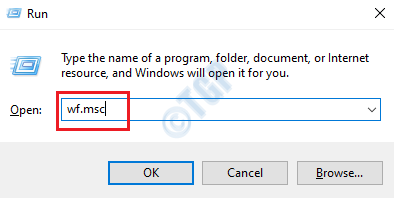
Крок 2: Після відкриття брандмауера виберіть “Вхідні правила“.
Клацніть правою кнопкою миші та натисніть “Нове правило“.
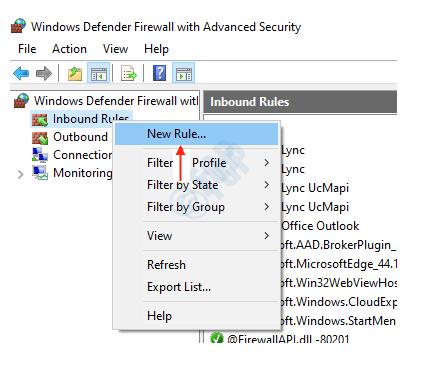
Крок 3: як тільки він відкриється, виберіть тип правила як Порт і натисніть Далі.
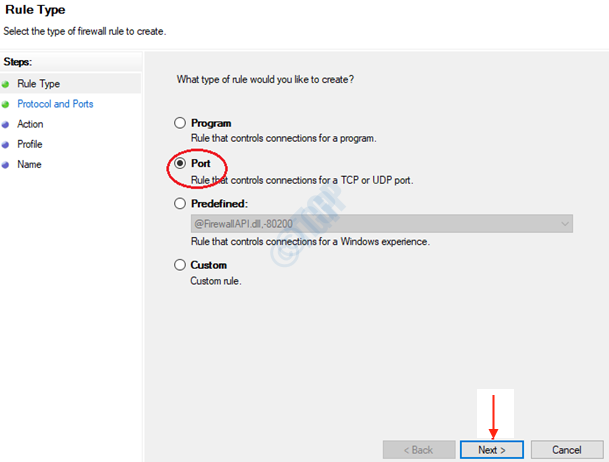
крок 4: Потім виберіть TCP і згадайте конкретний порт, який ви хочете заблокувати (наприклад, 3300).
Клацніть Далі.
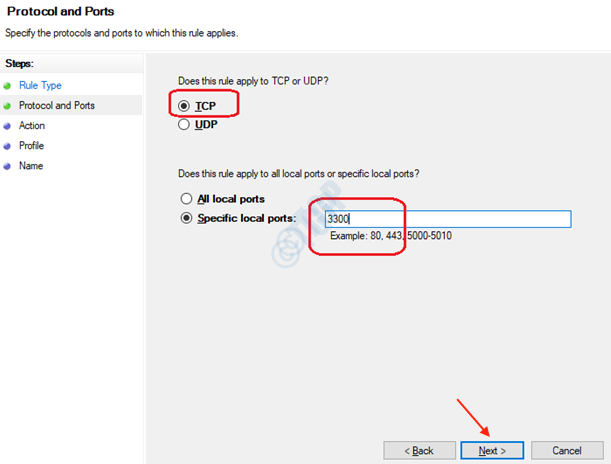
Крок 5: Виберіть заблокувати з'єднання і натисніть Далі.
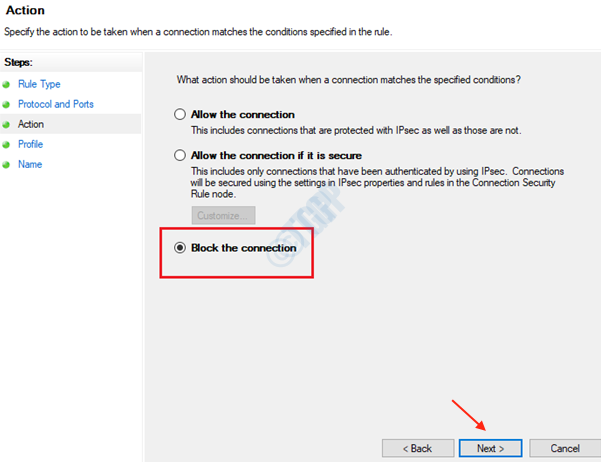
Крок 6: Позначте всі прапорці та натисніть Далі.
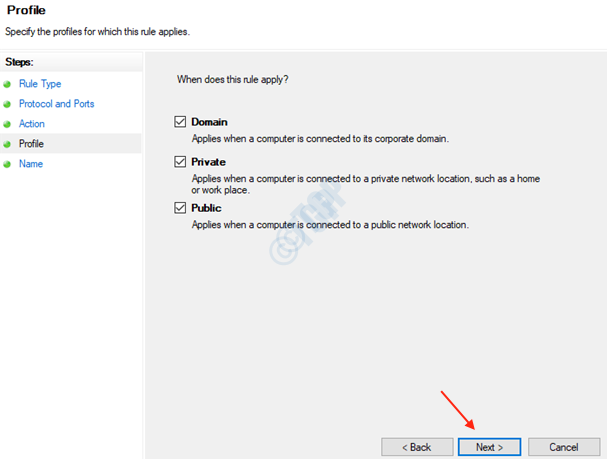
Крок 7: Нарешті, назвіть це правило (наприклад, “Block_port_3300”).
Клацніть Готово
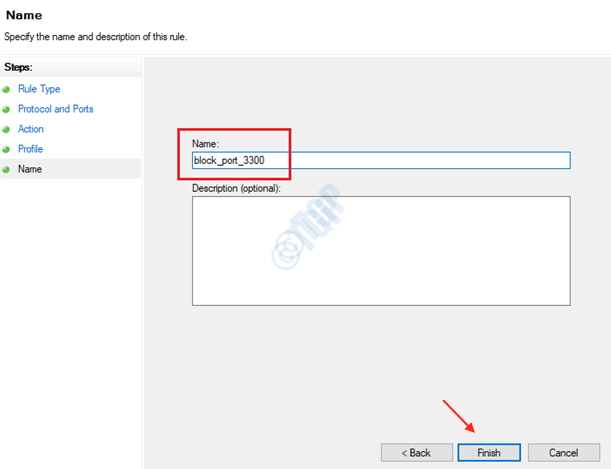
Ага! Ми успішно створили правило, використовуючи брандмауер Windows, щоб заблокувати невикористаний порт.
Дякуємо, що прочитали цю статтю.

![Спливаюче вікно безпеки Windows у Windows 10 [ШВИДКИЙ ГІД]](/f/2b9d1c4e894c2d1c676d190687c9b38b.webp?width=300&height=460)
